Cuando instalas Dropbox en tu computadora, Dropbox crea una carpeta predeterminada en una ubicación específica para almacenar tus archivos. Si desea cambiar la estructura de su carpeta o usar una unidad externa para sus archivos de Dropbox, puede mover su carpeta de Dropbox.
Puede mover la carpeta de Dropbox a cualquier lugar que desee. Sin embargo, no puede hacer esto usando los métodos habituales que usa para mover carpetas en el Explorador de Windows. Deberá cambiar una opción en la configuración de Dropbox para cambiar la ubicación predeterminada de su carpeta de Dropbox.
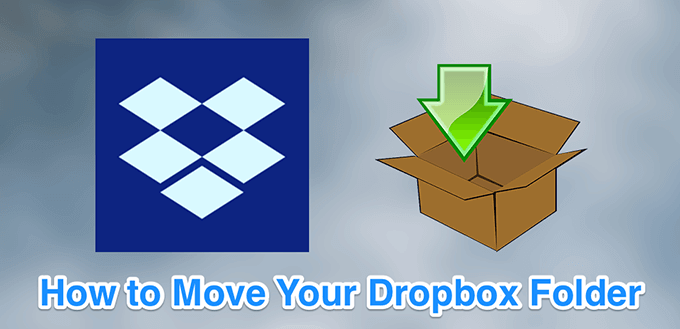
Antes de mover su carpeta de Dropbox
A diferencia de las carpetas normales, mover la carpeta de Dropbox a casi cualquier dispositivo de almacenamiento puede causar problemas. A continuación, se explica qué unidades debe y no debe usar con la aplicación de Dropbox.
Usa discos internos
Intente siempre utilizar unidades internas para almacenar su carpeta de Dropbox. Esto se debe a que su sistema operativo se conecta a estas unidades cuando inicia su computadora. Esto ayuda a Dropbox a encontrar su carpeta de Dropbox tan pronto como inicie la aplicación de Dropbox (o cuando la aplicación se inicie automáticamente al iniciar).
No use unidades externas
Técnicamente, puede mover su carpeta de Dropbox a una unidad externa. Como sea, esto no es recomendable. Por varias razones, a veces las unidades externas pueden desconectarse mientras Dropbox intenta sincronizar sus archivos.
Además, la carpeta de Dropbox debe estar disponible cuando inicie la aplicación de Dropbox. Si sus unidades externas se montan después de iniciar Dropbox, Dropbox no podrá encontrar la carpeta en la que almacenar sus archivos. Esto puede causar problemas inesperados.
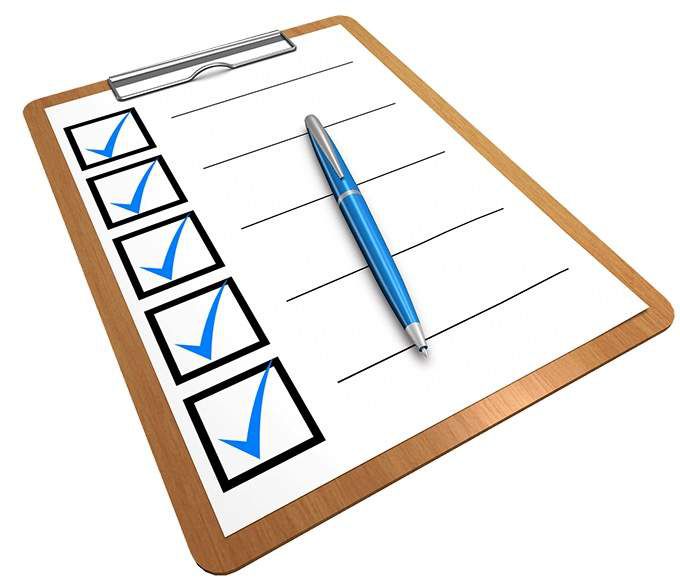
No utilice unidades de red
Las unidades de red no envían un «evento de actualización de archivo» al sistema informático cuando modifica un archivo almacenado en este tipo de unidad. Dropbox requiere que este evento reconozca los cambios en sus archivos y vuelva a sincronizarlos. Por este motivo, Dropbox no admite unidades de red.
No utilice medios extraíbles
Todo lo que pueda considerarse un medio extraíble, como una tarjeta SD o una tarjeta microSD, no se puede utilizar para almacenar sus archivos de Dropbox. Dropbox no es compatible con estos dispositivos de almacenamiento.
Dropbox necesita acceso constante a la carpeta de Dropbox, y se supone que los medios extraíbles se eliminan de su computadora de vez en cuando. Por lo tanto, estos dispositivos no deben usarse para almacenar su carpeta de Dropbox.
Cómo mover tu carpeta de Dropbox
Dropbox tiene una opción en su aplicación de escritorio que le permite seleccionar una nueva carpeta de Dropbox predeterminada. Puede acceder a esta opción de la siguiente manera.
- Pinchalo Dropbox en la bandeja del sistema.
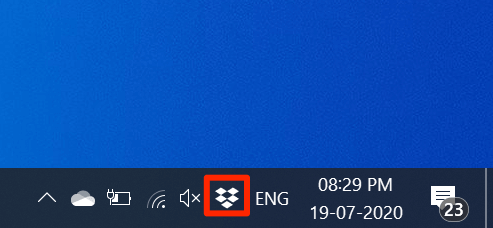
- En la pantalla de Dropbox que se abre, haga clic en el icono de su perfil en la esquina superior derecha y elija Preferencias.
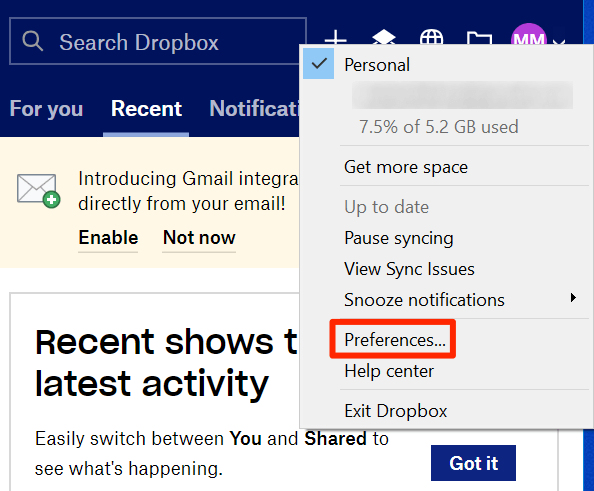
- Haga clic en la última pestaña que dice Sincronizar en la fila de pestañas en la parte superior.
- Verás una opción que dice Ubicación de la carpeta de Dropbox y un camino señalizado al lado. Pinchalo Muévete junto a la ruta para mover su carpeta de Dropbox.
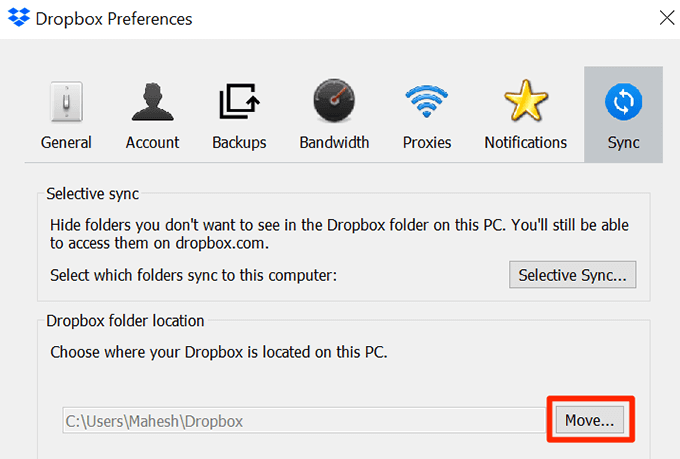
- Ahora puede acceder a la memoria de su computadora y elegir una nueva ubicación para su carpeta de Dropbox. Haga clic en Correcto cuando haya seleccionado una carpeta.
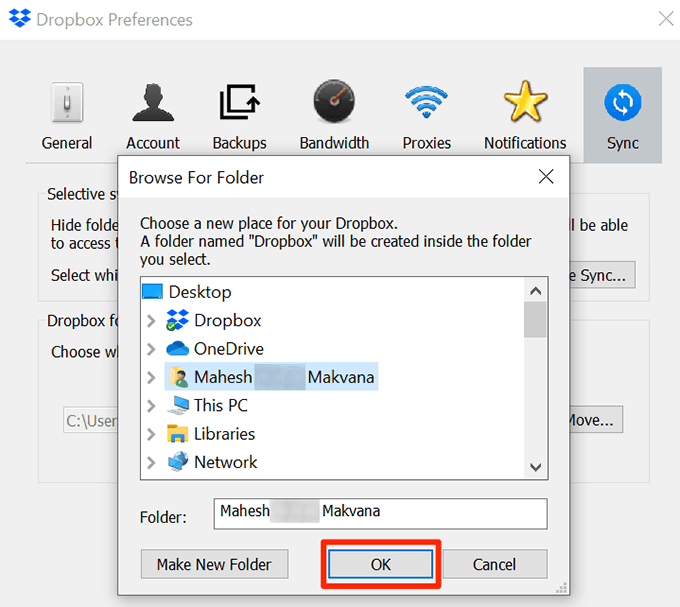
- Recibirá un mensaje indicándole que todos sus archivos se moverán a la nueva ubicación. Para seleccionar Correcto seguir.
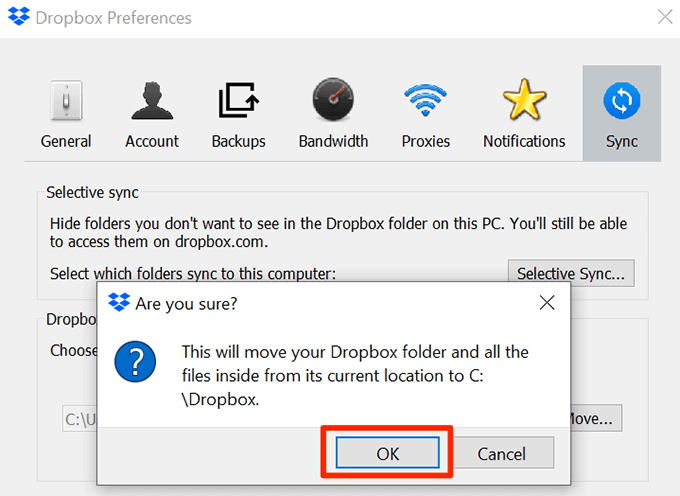
- Haga clic en Aplicar Seguido por Correcto para guardar los cambios.
Qué hacer si no puede mover su carpeta de Dropbox
Si ves un error al mover tu carpeta de Dropbox, o si Dropbox no acepta la ubicación de tu nueva carpeta, deberás solucionar los problemas subyacentes.
Los archivos o carpetas están en uso
Si un programa usa tus archivos o carpetas de Dropbox, no podrás mover la carpeta de Dropbox. Primero debes cerrar los programas que están usando tus archivos de Dropbox. Luego, repite el proceso anterior para mover tu carpeta de Dropbox.
Usar sincronización selectiva
Si tiene demasiados archivos en su carpeta de Dropbox actual, puede intentar reducir la cantidad de esos archivos y luego mover su carpeta de Dropbox. Una vez que la carpeta se ha movido, puede resincronizar los archivos restantes.
Puede minimizar sus archivos de Dropbox mediante la sincronización selectiva. Esta función le permite sincronizar selectivamente sus archivos y carpetas. Solo necesita elegir algunas carpetas para sincronizar primero.
- Abra la configuración de Dropbox haciendo clic en el botón Dropbox en la bandeja del sistema, seleccionando el icono de perfil y eligiendo Preferencias.
- Dirígete a la última pestaña que dice Sincronizar.
- Pinchalo Sincronización selectiva para elegir las carpetas que desea sincronizar.
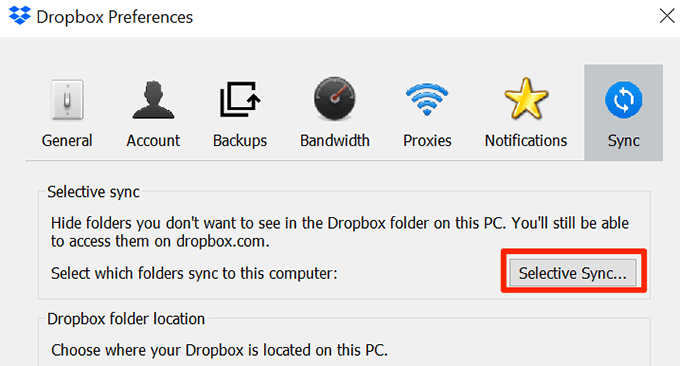
No hay suficiente espacio en su nueva unidad
Si mueve su carpeta de Dropbox a otra unidad, asegúrese de que haya suficiente espacio de almacenamiento en la unidad.
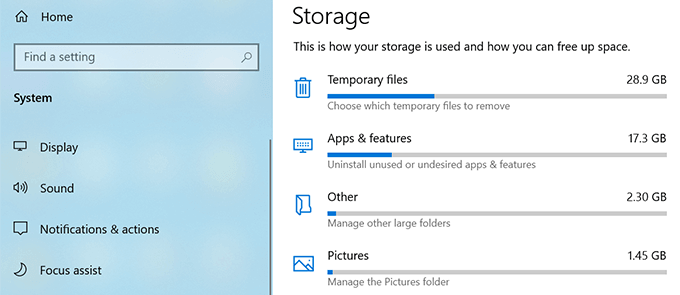
Eliminar archivos innecesarios en la unidad para dejar espacio para sus archivos de Dropbox.
No utilice enlaces simbólicos
Un enlace simbólico es un atajo a un archivo o carpeta en su computadora. A veces, los usuarios crean enlaces simbólicos para apuntar su carpeta de Dropbox a otra ubicación en su computadora.
Sin embargo, Dropbox no sugiere que uses enlaces simbólicos para tu carpeta de Dropbox. Estos enlaces simbólicos pueden causar problemas como un alto uso de la CPU, problemas de permisos, problemas de tiempo, etc.
Si ha configurado enlaces simbólicos para la carpeta de Dropbox, elimine esos enlaces simbólicos y luego intente mover su carpeta de Dropbox.
Problemas de autorización
Una de las razones por las que no puede mover su carpeta de Dropbox es porque no tiene los permisos necesarios para sus carpetas y archivos de Dropbox. Puede resolver este problema de permisos ejecutando algunos comandos desde el símbolo del sistema.
- Pinchalo Dropbox en la bandeja del sistema.
- Seleccione el icono de su perfil en la esquina superior derecha y elija Salir de Dropbox. Esto cerrará la aplicación de Dropbox.
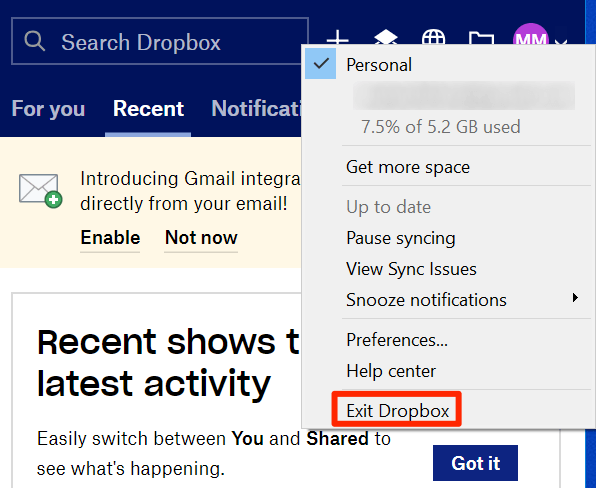
- presione el Windows + R teclas al mismo tiempo, escriba cmdy golpea Entrar. Esto abrirá el símbolo del sistema.
- Escriba lo siguiente en el símbolo del sistema. Este comando asume que aún no ha movido su carpeta de Dropbox. Esto otorgará los permisos necesarios para su carpeta de Dropbox a su cuenta de usuario.
icacls «% HOMEPATH% Dropbox» / grant «% USERNAME%» 🙁 F) / T

- Después de ejecutar el comando anterior, ejecute el siguiente comando. Este comando le otorgará los permisos necesarios para usar la carpeta de Dropbox ubicada en el directorio appdata de su computadora.
icacls «% APPDATA% Dropbox» / grant «% USERNAME%» 🙁 F) / T

- Abre el El menú de inicio y tirar Dropbox.
Ahora puede mover su carpeta de Dropbox a una nueva ubicación.
Cómo mover su carpeta de Dropbox a la ubicación predeterminada
Si desea devolver su carpeta de Dropbox a su ubicación original, puede hacerlo ingresando una sola palabra en el campo Ruta de Dropbox en la aplicación de Dropbox.
- Haga clic en Dropbox en la bandeja del sistema, seleccione su perfil en la esquina superior derecha y elija Preferencias.
- Seleccione la última pestaña que dice Sincronizar para ver la configuración de la carpeta de Dropbox.
- Pinchalo Muévete botón junto a Ubicación de la carpeta de Dropbox para mover su carpeta de Dropbox.
- Verá un campo junto a donde dice Carpetas. Escriba lo siguiente en este campo y presione Correcto.
$ INICIO
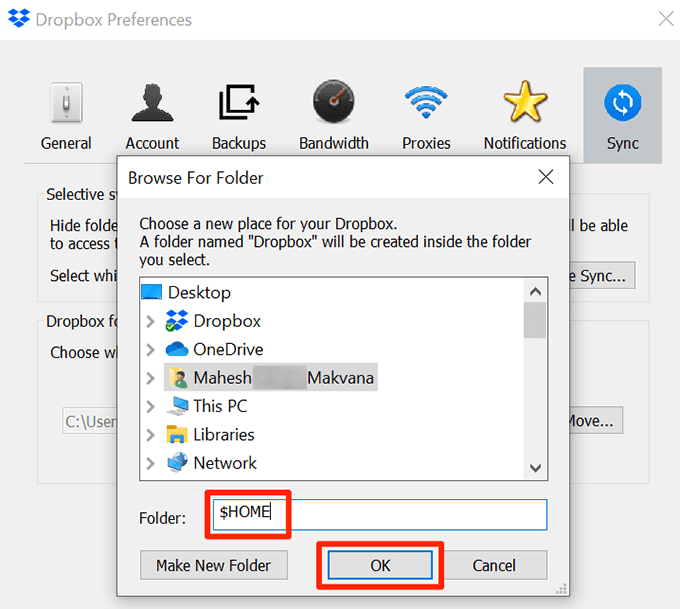
- Para seleccionar Correcto en el mensaje para comenzar a mover su carpeta de Dropbox.
Si ha movido la carpeta de Dropbox a otra unidad, debe tener en cuenta que cualquier persona con acceso a esa unidad puede ver sus archivos de Dropbox. Si la privacidad es su principal preocupación, debe mantener la carpeta donde solo usted pueda acceder.